 Eerder schreven we al eens over uTorrent; een grafische interface voor de iPhone voor gebruik met de populaire BitTorrent client µTorrent voor de Mac en Windows. Daar is nu een nieuwe en volwaardige concurrent bijgekomen: uRemote.
Eerder schreven we al eens over uTorrent; een grafische interface voor de iPhone voor gebruik met de populaire BitTorrent client µTorrent voor de Mac en Windows. Daar is nu een nieuwe en volwaardige concurrent bijgekomen: uRemote.
Net zoals uTorrent is uRemote gebaseerd op interactie met de Web User Interface van de applicatie µTorrent. De applicatie kan binnen een WiFi-netwerk gebruikt worden, maar ook via het Internet bijvoorbeeld in combinatie met een statisch IP-adres of een (gratis) dynamisch DNS-adres.
Wat meteen opvalt aan uRemote is dat de functionaliteit veel uitgebreider is dan die van uTorrent en bijna niet onderdoet aan de functionaliteit van de reguliere µTorrent-client. Zo kun je nu ook aangeven welke bestanden binnen een bepaalde torrent gedownload moet worden en met welke prioriteit. Daarnaast heb je toegang tot een aantal opties die ook standaard in µTorrent aanwezig zijn zoals force start, recheck files, remove torrent, label en natuurlijk start, pauze en stop. Het is ook mogelijk om binnen de applicatie op een aantal sites te zoeken naar torrent-bestanden, die je vervolgens met behulp van uRemote op je computer door µTorrent kunt laten downloaden.
- uRemote
- Downloaden
- Voltooide download
- Download prioriteit
- µTorrent Instellingen
- uRemote Instellingen
Voor het instellen van de µTorrent Web UI en de uRemote applicatie heb je wel basale kennis van netwerken nodig. Je zult tijdens het proces bijvoorbeeld het IP-adres van je computer in moeten voeren. Op een Windows-computer kun je het lokale IP-adres achterhalen via Start, run, cmd (enter) en daarna ipconfig in te voeren. Wil je uRemote via het Internet gebruiken, dan kun je bijvoorbeeld gebruik maken van WhatIsMyIP.com om je IP-adres te achterhalen. Vervolgens open je in µTorrent Options, Preferences en vervolgens Web UI en vul je hier onder andere je inloggegevens in. Om de verbinding veiliger te maken, kun je ervoor kiezen om bij Restrict access to the following IPs het IP-adres van je iPhone in te vullen, die je onder andere in het hoofdscherm van SBSettings kunt vinden.
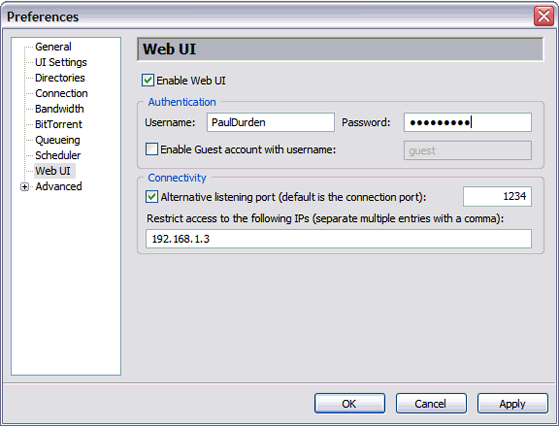
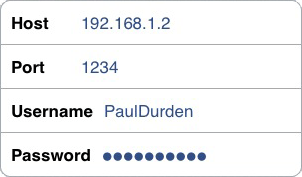 Vervolgens stel je op je iPhone uRemote via de instellingen zo in dat deze verbinding kan maken met de computer waar µTorrent op staat. Je doet dit door de hostname of het IP-adres van je computer in te vullen, zonder http:// ervoor. Voor de rest sluit je aan bij de instellingen die je hebt ingevoerd binnen µTorrent. Zorg ook dat een eventuele firewall op je computer of op je modem/router goed ingesteld staat.
Vervolgens stel je op je iPhone uRemote via de instellingen zo in dat deze verbinding kan maken met de computer waar µTorrent op staat. Je doet dit door de hostname of het IP-adres van je computer in te vullen, zonder http:// ervoor. Voor de rest sluit je aan bij de instellingen die je hebt ingevoerd binnen µTorrent. Zorg ook dat een eventuele firewall op je computer of op je modem/router goed ingesteld staat.
Let op: BitTorrent is een neutrale technologie die gebruikt wordt om gebruikers in staat te stellen efficiënt en op grote schaal bestanden te downloaden, doordat ze deze bestanden met elkaar delen. Binnen het kader van de Nederlandse wetgeving is het downloaden van bepaalde auteursrechtelijk beschermde werken voor persoonlijk gebruik toegestaan (een zogenaamde thuiskopie), maar het uploaden van hetzelfde materiaal wordt gezien als openbaarmaking en/of verveelvoudiging in de zin van de Auteurswet en is dus niet legaal. Meer informatie hierover kun je onder andere vinden op de blog van Arnoud Engelfriet.
Mocht je uTorrent en uRemote inderdaad gebruiken om auteursrechtelijk beschermd materiaal te downloaden via BitTorrent (en dus ook automatisch te uploaden), dan verzoeken we je vriendelijk daar zelf de verantwoordelijkheid voor te nemen en dit buiten de reacties op dit artikel te houden. Dat is namelijk zonde van zowel jouw als onze tijd, omdat wij genoodzaakt zijn om dergelijke grensoverschrijdende reacties te verwijderen.
uRemote 1.0 is gratis beschikbaar in de repository van BigBoss
Taalfout gezien of andere suggestie hoe we dit artikel kunnen verbeteren? Laat het ons weten!
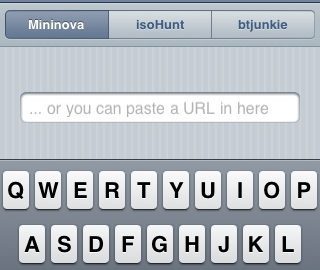
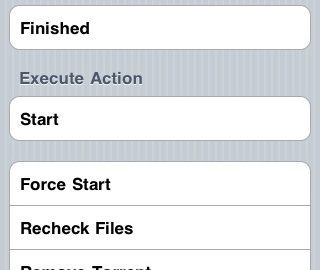
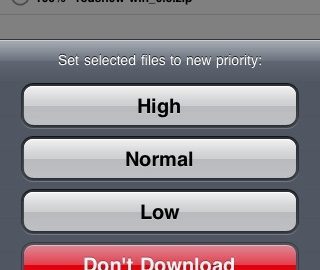
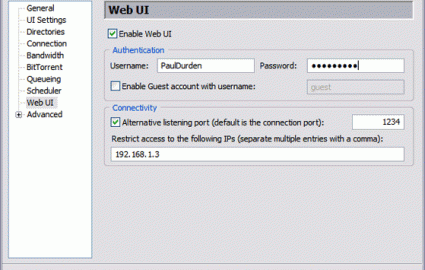
Geweldige app als ik het zo zie.
Meteen even kijken of het werkt.
krijg het appje niet werkend 🙁
ip-adres is juist, poort staat open in router en firewall, user en pw zijn juist, heb pc en iPhone geboot, met en zonder alternatieve poort geprobeerd, en dit alles zowel op 3g als wifi. zonde 🙁
Nu zo eentje voor Vuze.
@anna:
Portfowarding ook ingesteld naar het IP adres van de betreffende client?
Web gui aangezet volgends de handleiding?
Juiste port gebruikt welke je daar hebt ingevuld?
Eigenlijk staat alles hierboven al beschreven.
Het werkt perfect.
Zet anders je firewall tijdelijk uit.
Erg leuk zo’n tool, maar het gebruik van Torrents neemt nu al aanzienlijk af qua gebruikers met als die rechtzaken. Ik zie daarom deze tool, en zowel het gebruik van torrents, als een aflopende zaak.
@Neowam: Inderdaad, torrents zijn al lang achterhaald.
Usenet is the way to go.
Werkt het ook met het programma bittorrent. ziet er hetzelfde uit enzo als utorrent maar alleen een andere naam en ander icoon
Ziet er handig uit. Ik gebruik echter mynzb kan ik ook via de iPhone mijn nieuwgroepen beheren en naar Sabnzbn zetten.
Ik zocht eigenlijk een app waar je gewoon torrents mee kan downloaden. Als je dan een trage seed hebt kan je hem snachts lekker laten downloaden zonder dat je pc de hele nacht staat te ratelen
Zeer mooie applicatie (+1 voor het zoeken naar een legale torrent :P)
@Nick: Moet je even Torrentula installeren uit Cydia.
Heeft iemand een idee hoe ik met MYnzb in kan loggen via een andere ip dan mijn lokale? Ik zit namelijk achter een Time Capsule en die geeft mijn computer een 10.0.1.2 ip en niet een externe. Ik weet niet hoe ik die port kan forwarden.
Ja leuke app, maar nu nog even een update voor de mac-versie van uTorrent zodat ik ook WebUI kan gebruiken 🙁
Werkt fijn! Gebruik ‘m overdag om PC thuis te besturen 😀
werkt dit ook met een apple computer?
@Felix: lol usenet is al eeuwen oud (bij wijze van) en meer een voorloper van torrents, het probleem is alleen dat het niet echt is voorbereid op het delen van bestanden :), niet dat het niet kan natuurlijk.
On-topic, wel een leuke app natuurlijk, ff kijken of het een beetje werkt, vooralsnog gebruikte ik hier logmein voor 🙂
Waarom zegt iedereen dat dit uTorrent heet. Het zou mTorrent moeten zijn. Die zogenaamde u is een griekse letter μ. Oftewel de mu.
Werkt perfect, had ‘m gisteren al bij nieuwe programma’s zien staan. Je kan er inderdaad alles mee: aanzetten, status checken, nieuwe torrents toevoegen, oude verwijderen etc! Topding!
Met Vuze kan je niet eens normaal downloaden dus heb je ook geen programma nodig.
Nee maar serieus uTorrent is echt veel beter, en vooral sneller.
No shit SHERLOCK!
Heb je het nu tegen ons? Ik schrijf niet fonetisch namelijk.
Heb je het tegen je vrienden? Leg het hen lekker uit…
OT: ik gebruik gewoon remote desktop voor iphone app (gratis, no jailbreak) voor beheer torrents.
Wow! MyNZB was nieuw voor mij.
Thanks!
Ik gebruik al Transmission om torrents van afstand te managen op m’n iPhone. Werkt perfect en geen jailbreak nodig! 🙂
Om toch maar even uitsluitsel te geven over de discussie over uTorrent en muTorrent waar het gaat om µTorrent: de letter komt oorspronkelijk uit het oud Grieks maar wordt ook in de wetenschap gebruikt als notatie voor ‘micro’.
Omdat de makers met µTorrent hebben geprobeerd een client neer te zetten die zo weinig mogelijk geheugen gebruikt is het waarschijnlijk dat de µ inderdaad gezien moet worden als micro en niet als mu.
Aangezien µ niet hoort tot de karakters die zijn toegestaan voor een domeinnaam, moest er een andere domeinnaam aan het programma verbonden worden en dat is uTorrent.com geworden. Dit past in de lijn waarbinnen i (as in Phone) en u/you (as in Tube) gebruikt worden in een merknaam.
Vandaar dus: uTorrent.